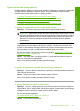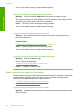User Manual
2. rješenje: Provjerite izgled dokumenta
Rješenje: Provjerite stane li raspored dokumenta koji ispisujete na veličinu papira
koju uređaj podržava.
Pregled rasporeda ispisa
1. Postavite odgovarajuću veličinu papira u ulaznu ladicu.
2. Prethodno pregledajte izgled ispisa prije nego ga pošaljete na proizvod.
U većini softvera aplikacija kliknite izbornik File (Datoteka) i potom kliknite Print
Preview (Pregled ispisa).
3. Provjerite grafiku u dokumentu kako bi bili sigurni da trenutačna veličina odgovara
području ispisa proizvoda.
4. Poništite ispis ako grafika ne može stati u područje ispisa stranice.
Naputak Neke aplikacije nude mogućnost ugađanja veličine dokumenta
trenutačno odabranoj veličini papira. Dodatno, veličinu dokumenta možete
postaviti i u dijalogu Properties (Osobine).
Uzrok: Veličina dokumenta u ispisu je veća od papira umetnutog u ulaznu ladicu.
Ako ovo nije riješilo problem, probajte sljedeće rješenje.
3. rješenje: Uklonite i ponovno umetnite papir u ulaznu ladicu
Rješenje: Ako se papir pogrešno umetne to može rezultirati odsijecanjem dijela
dokumenta.
Izvadite svežanj papira iz ulazne ladice, a zatim ponovno umetnite papir. Provjerite
da pomaknete vodilicu širine papira prema unutra dok se ne zaustavi uz rub papira.
Za više informacija pogledajte:
“
Umetanje papira pune veličine” na stranici 24
Uzrok: Papir je pogrešno umetnut.
4. rješenje: Pokušajte ispisivati s obrubom
Rješenje: Isključite mogućnost ispisivanja bez obruba da biste pokušali ispis s
obrubom.
Za više informacija pogledajte:
“
Ispis fotografije bez obruba” na stranici 39
Uzrok: Ispisivanje bez obruba je bilo omogućeno. Odabirom mogućnosti
Borderless (Bez obruba) ispisana se fotografija uvećava i postavlja na središte kako
bi odgovarala ispisnoj površini stranice. Ovisno o relativnim veličinama digitalnih
fotografije i papira na koji ispisujete, može se dogodit da neki dijelovi slike budu
izrezani.
Poglavlje 12
128 Rješavanje problema
Rješavanje problema